
Merci Leny de me donner l’autorisation de traduire tes tutoriels

Le tutoriel original ICI

Filtres utilisés
Lucis/LucisArt
Simple/Pizza Slice mirror
It@lian Editors Effect/Effetto Fantasma
(Dans Unlimited) & Background Designers IV/Sf 10 Slice N Dice
Alien Skin Eye Candy 5 – Impact/Motion Trail
Couleurs utilisées
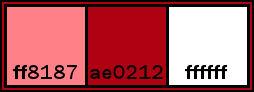
La traduction est faite avec PSP 19, réalisable dans toutes les versions
1
Mettre les couleurs dans la palette Styles et Textures
Préparer un dégradé
Linéaire – Angle 90 – Répétitions 0 – Inverser = coché
Ouvrir dans votre PSP le calque alpha
Touche Maj + D pour le dupliquer
Fermer l’original pour travailler sur la copie
Verser le dégradé
2
Effets – Modules externes – Lucis/LucisArt
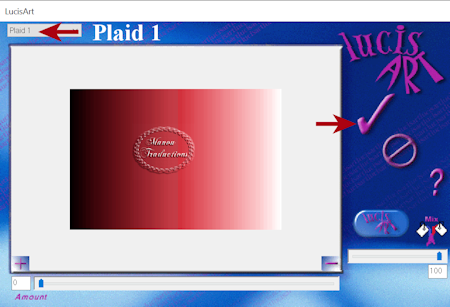
Effet Plaid 1 - 1 clic pour appliquer
Effets – Effets de bords – Accentuer davantage
3
Modules externes - Simple/Pizza Slice mirror
Puis
It@lian Editors Effect/Effetto Fantasma
Curseurs à 41
Puis
& Background Designers IV/Sf 10 Slice N Dice
4
Dupliquer le calque
Effets de bords – Trouver les lignes
Votre travail ressemble à ceci
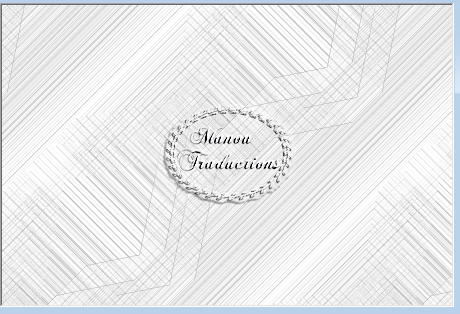
Mode du calque = Assombrir
Réglage - Netteté – Davantage de netteté
5
Mettre le blanc en ARP dans la palette des couleurs
Ouvrir Narah-mask-1493
Calques - Nouveau calque de masque - – A partir d’une image
charger le masque
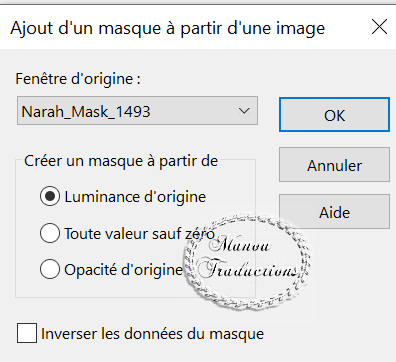
Fusionner le groupe
Mode du calque = Eclaircir
Effets – Effets d’image – Décalage = 150/0
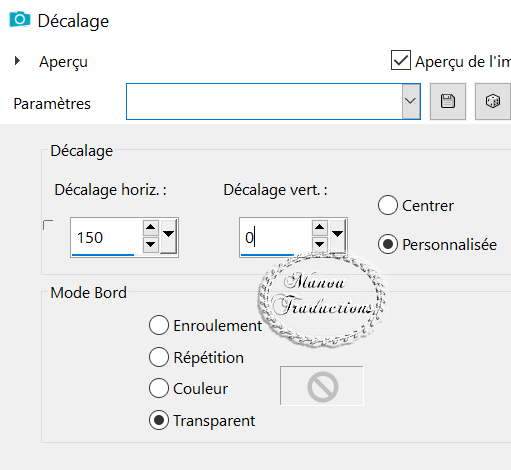
(Dupliquer le calque si vous trouvez qu’il n‘est pas assez lumineux, avec
les couleurs préconisées c’est inutile)
6
Copier et coller comme nouveau calque le tube Stars
Ne pas déplacer
Opacité à 24
7
Copier et coller le tube Leny-Deco
Décalage = 188/0
8
Nouveau calque raster
Sélections – Charger une sélection – A partir du canal alpha
Charger la sélection 1

Verser le blanc – Quitter la sélection
Image – Pivoter vers la droite
Effets – Effets de distorsion – Vagues
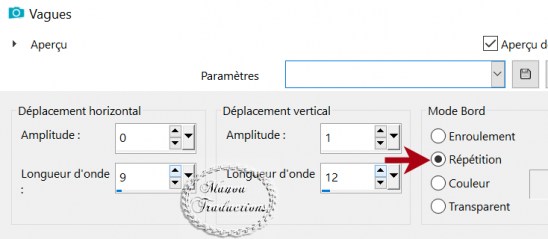
Image – Pivoter vers la gauche
9
Dupliquer le calque
Décalage = -25 (en négatif) / 0
Modules externes - AL Eye Candy 5 – Impact/Motion Trail
Dans basic entrer ces valeurs
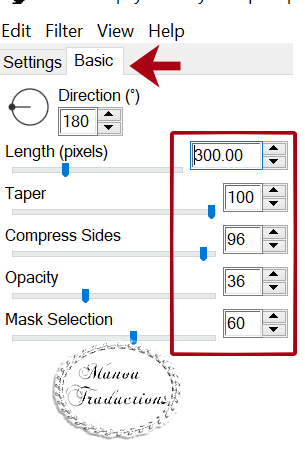
Fusionner avec le calque en dessous
10
Effets – Effets 3D – Ombre portée = -4/-4 (valeurs en négatif) /50/30/noir
11
Dans la palette des couleurs, remettre en ARP le rouge (#aa0212)
Sélections – Charger la sélection 2
(mêmes paramètres que la 1)
Verser la couleur ARP
Quitter la sélection
Opacité à 64
Accentuer davantage
12
Copier et coller le tube bovenaan
Placer en haut à gauche
Copier et coller le tube Aliès 11CH… (les cloches)
Placer comme sur l’image finale
Ombre portée en mémoire
Copier et coller le tube decoraties
Objet – Aligner – Droite
Ombre portée en mémoire
Copier et coller le tube personnage
Décalage = -25/-15 (en négatif)
Ombre portée = -10/-10 (valeurs en négatif) /50/15/noir
13
Ouvrir le tube texte
Copier le calque en haut de la pile - Coller sur votre travail
Placer en haut à droite
(Ou écrivez le vôtre avec une belle police)
Fusionner tous les calques
14
Image - Ajouter des bordures – Symétrique coché
5 px blanc
Sélections – Sélectionner tout
Ajouter des bordures -15 px blanc
Ombre portée = 15/15/100/0/ ARP (#aa0212)
Répéter l’ombre avec V et H en négatif
Vous avez ceci

Quitter la sélection
Ajouter des bordures
5 px blanc – 50 px ARP – 2 px blanc
15
Copier et coller le tube Leny-deco01
Placer en haut à gauche
Dupliquer le calque
Image – Miroir horizontal puis Miroir vertical
26
Signer – Fusionner tous/Aplatir
Image – Redimensionner à 600 px de large
Tous les calques = coché
Enregistrer en jpg
Crédits
Le tutoriel appartient à Leny qui l’a conçu et écrit,
la traduction est la propriété de Manoucrea (09-12/2020)
Il est interdit de les recopier et de les diffuser sur un site, forum, blog, de
les proposer sur un groupe sans autorisation préalable
Tubes et masque
Leny – Ria – Annellies - Narah